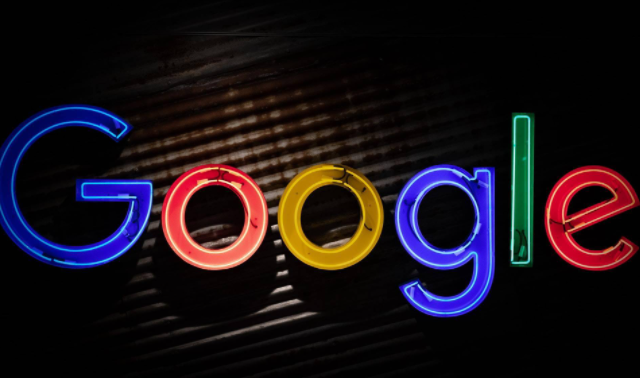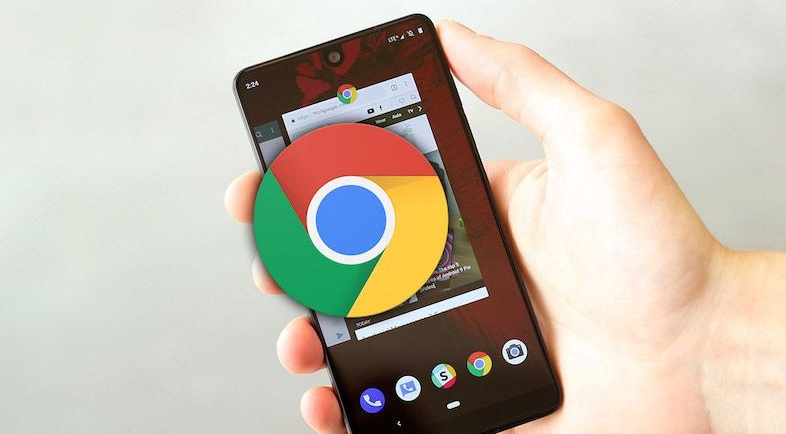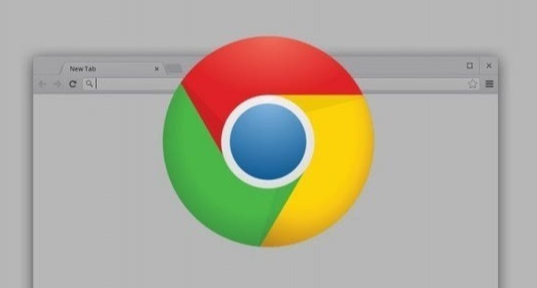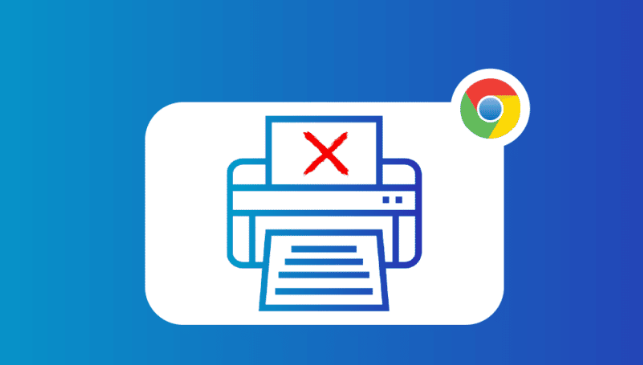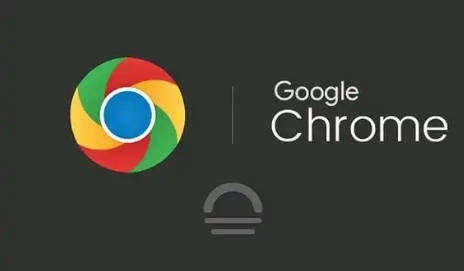详情介绍

1. 检查权限问题:确保当前用户账户具有足够的权限来更改浏览器设置以及访问和写入新的下载目录。如果是在公司或学校的电脑上操作,可能需要联系管理员获取权限。右键点击目标文件夹,选择“属性”,在“安全”选项卡中查看当前用户是否拥有“完全控制”权限。如果没有,请联系系统管理员进行调整。
2. 更新浏览器版本:旧版本的谷歌浏览器可能存在Bug,导致无法更改设置。打开Chrome浏览器,点击右上角的三个点图标,选择“帮助”-“关于Google Chrome”。如果有新版本可用,Chrome会自动下载并提示重启以完成更新。更新后,再次尝试更改下载路径。
3. 检查软件冲突:某些安全软件或浏览器扩展可能会干扰浏览器的正常设置。尝试暂时禁用这些软件或扩展,然后再次尝试更改下载路径。例如,在地址栏输入chrome://extensions/,回车后进入扩展程序页面,关闭所有扩展程序,或者直接删除最近安装的扩展。重启Chrome,如果不再崩溃,可以逐个启用扩展,找出问题源头。
4. 重启计算机:如果以上方法都无效,可能是操作系统存在问题。尝试重启计算机,或者检查操作系统的更新和修复选项。有时,简单的重启可以解决临时的系统错误或资源占用问题。
5. 联系官方支持:如果问题仍然存在,建议联系谷歌浏览器的官方支持团队寻求进一步的帮助。他们可以提供更专业的技术支持和解决方案。